Win7 X64 搭建Apache+PHP+Mysql环境
Posted IT大拿
tags:
篇首语:本文由小常识网(cha138.com)小编为大家整理,主要介绍了Win7 X64 搭建Apache+PHP+Mysql环境相关的知识,希望对你有一定的参考价值。
准备工作:
任务分解:官网下载Apache 官网下载php 官网下载 mysql
1)Mysql下载及安装,请自行百度,网上教程特别多,所以略!
2)Apache下载(演示如何从官网下载)
B)点击Download,然后点击Files for Microsoft Windows
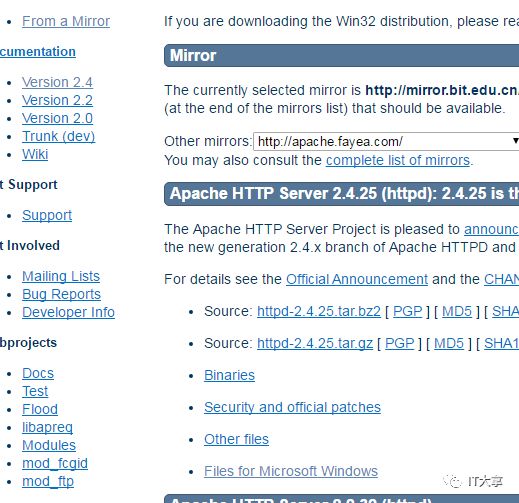
由于apache本身不提供已编译的安装包,只提供源码,如果你自己无法编译,可以选择下面这些官方推荐的第三方提供编译的网站。后两个是有名的wamp以及xampp集成环境,如果只想下载apache可以选择前三个网站,这里我们第一个ApacheHaus为例。
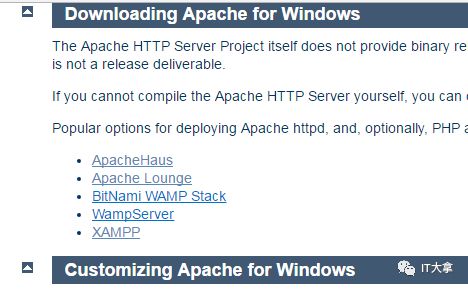
我们根据自己的操作系统版本下载就可以了。
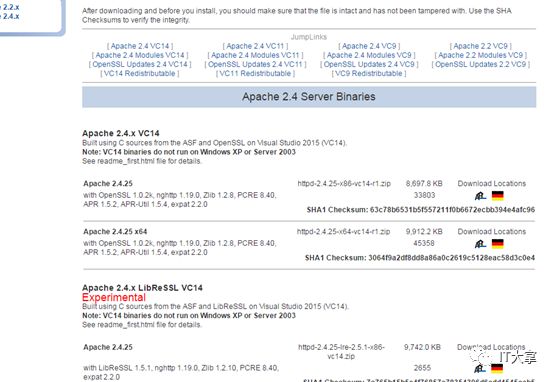
本例下载的文件是 httpd-2.4.25-win64-VC14.zip,建议将vc2012语言包下载下来并安装,以防止系统出现问题。
3)PHP官网下载
B)根据操作系统版本,下载PHP,注意要下载Thread Safe版本的,否则,没有php5apache2_4.dll这个文件。本例下载的是 php-5.6.30-Win32-VC11-x64.zip
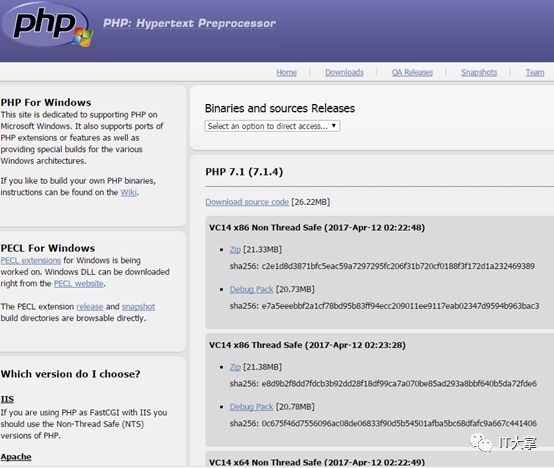
安装工作:
1)建议在D盘新建一个文件夹,名字随意,但最好别用中文,本例中用 AMP
2)将Apache、PHP解压缩到AMP文件夹中,并重命名,如图所示
重点:修改配置文件
修改Apache配置文件:
用记事本打开d:AMPApache24conf下的httpd.conf。
开始正式修改。
修改apache服务的根目录:
把ServerRoot"c:/Apache24"改为ServerRoot"d:/AMP/Apache24"。
建议修改端口号(有时发现apache起不来,很可能是80端口被占用了,看看哪个程序占用的,用命令也行,用软件也行,注意,迅雷会占用80端口):
把Listen80改为Listen 8000。
把ServerNamelocalhost:8000改为ServerName localhost:80。
修改web发布目录,也称站点目录:
把DocumentRoot"c:/Apache24/htdocs"
<Directory"c:/Apache24/htdocs">改为DocumentRoot"d:/AMP/Apache24/htdocs"
<Directory"d:/AMP/Apache24/htdocs">
修改默认web文件:
把DirectoryIndexindex.html改为DirectoryIndex index.html index.php。
增加php解析能力:
在LoadModule最后一行下面或者整个文件末尾添加
LoadModulephp5_module "d:/AMP/Php/php5apache2_4.dll"
AddTypeapplication/x-httpd-php .php
AddTypeapplication/x-httpd-php .html
PHPIniDir"d:/AMP/Php"
保存退出。
修改PHP配置文件PHP.ini。
在d:AMPPhp,找到php.ini-development,把它的名字改为php.ini,提示是否更改文件类型,确定。用记事本打开php.ini。
开始正式修改。
修改php根目录:
把doc_root=改为doc_root = "d:AMPApache24htdocs"。
修改php扩展包目录(注意去掉分号):
把;extension_dir = "ext"改为extension_dir ="d:AMPphpext" "。
开启库功能:
找到; extension=php_mysql.dll;extension=php_mysqli.dll,两行都去掉分号。
修改时区:
把;date.timezone=改为date.timezone =PRC(或者Asia/Beijing)。
高级进阶:
file_uploads= on ;是否允许通过HTTP上传文件的开关。默认为ON即是开
upload_tmp_dir;文件上传至服务器上存储临时文件的地方,如果没指定就会用系统默认的临时文件夹
upload_max_filesize= 2m ;即允许上传文件大小的最大值。这个根据需求修改。我改成10M
post_max_size= 8m ;指通过表单POST给PHP的所能接收的最大值,包括表单里的所有值。默认为8M
一般地,设置好上述四个参数后,上传<=8M的文件是不成问题,在网络正常的情况下。
但如果要上传>8M的大体积文件,只设置上述四项不一定能行的通。
进一步配置以下的参数
max_execution_time= 30 ;每个PHP页面运行的最大时间值(秒),默认30秒,我改成700
max_input_time= 60 ;每个PHP页面接收数据所需的最大时间,默认60秒,我改成600
memory_limit= 128m ;每个PHP页面所吃掉的最大内存,默认128M,我改成256m
把上述参数修改后,在网络所允许的正常情况下,就可以上传大体积文件了
启动apache,测试一下。
经验技巧:
如果Win7 64位系统 php运行出现undefined function curl_init()解决方法
检查:
function_exists()下,是否已经支持CURL
php/ext目录下,php_curl.dll 是否存在;
php安装目录下,libeay32.dll 和 ssleay32.dll 是否存在!
修改配置:
修改php.ini,将 ;extension=php_curl.dll前面的分号去掉
拷贝 libeay32.dll、ssleay32.dll (例 C:AppServphp5)两个文件到 C:windowssystem32 目录
重启Apache即可
(Win7 64位系统)重点:
如上面,配置重启Apache后,不支持curl_init()函数,则执行:
拷贝php安装目录下,libeay32.dll、ssleay32.dll 到SysWOW64目录(例 C:Windows.old.000Windows),而不是 C:windowssystem32 目录。
拷贝php/ext目录下, php_curl.dll 到 SysWOW64 目录;
重启 Apache
其它方法:
把php_curl.dll拷到c:windows和c:windowssystem32里面 重启apache
之后再试试看
或
是把php目录中的libeay32.dll,ssleay32.dll拷到c:windowssystem32里面重启apache
提示不支持GD
打开php.ini;
搜索extension=php_gd2.dll,然后把这一行前面的分号(;)去掉;
搜索extension=php_mysql.dll,然后把这一行前面的分号(;)去掉; --mysql项
搜索extension=php_pdo_mysql.dll,然后把这一行前面的分号(;)去掉; --mysql项
重启appache,完成
启用extension=php_curl.dll启用后 需要把libssh2.dll放在system32和apache的bin目录中
启用PHP中的mbstring gd模块
找到你的PHP环境中的php.ini文件,搜索下面两行,查看是否前面有分号(;),如果有,去掉,然后重新启动Web服务器
extension=php_gd2.dll
extension=php_mbstring.dll
如果你的服务可以正常启动,应该就已经加载了这两个模块,如果不能启动,你还需要查看一项:
extension_dir=
看看你这项设置的路径是什么,相应的路径里有没有上面加载的两个dll文件,如果没有,你需要根据你的PHP版本去下载相应的文件,并且放到extension_dir指定的目录中。
启用PHP中的openssl模块
首先在php的安装文件下找到三个文件 并copy到系统目标下的 system32文件夹下: ssleay32.dll、libeay32.dll,php_openssl.dll。
打开php.ini 把;extension=php_openssl.dll把前面的符号去掉;
重新启动apache
以上是关于Win7 X64 搭建Apache+PHP+Mysql环境的主要内容,如果未能解决你的问题,请参考以下文章
CentOS 6.7 x64 Apache/PHP/Mariadb环境搭建
最详细win7下手动搭建PHP环境:apache2.4.23+php7.0.11